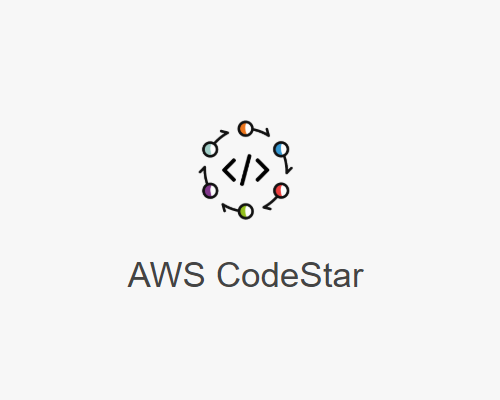AWS CodeStar は、AWS でソフトウェア開発プロジェクトを作成、管理、および操作するクラウドベースのサービスです。
ということで使ってみます。
ブラウザがあれば、いつでもどこでも開発できてしまいます。
①CodeStar設定
AWSのコンソールから「codestar」と入力して選択

「プロジェクトを開始する」をクリック

ロール作成

プロジェクトのテンプレートはたくさんあります。
今回は2個目にあるNode.jsのサーバーレスを選択

プロジェクト名を入力し、コードの管理はaws CodeCommitを選択

プロジェクト詳細を確認

コードの編集はAws Cloud9を選択

環境のインスタンスを選択
※実行環境ではなくてプロジェクト管理のためにEC2を作らなくてはいけないのはびっくりです。

ネットワークとか選択
※環境のシャットダウン、デフォルトで30分後になってます。
この設定をしているとブラウザから環境さわっていないときに自動でEC2がシャットダウンします。動き続きてるとお金とられるから気つけてください。

②CodeStar設定完了
設定完了、以下はダッシュボードです。

ダッシュボード内にあるアプリケーションエンドポイントのリンクをクリックしてみる

なんかできあがっています。サンプル画面表示されました。

左メニューのぞいてみます。
まずは「IDE」ここからCloud9開始できます。

次に「コード」CodeCommitの画面ですね。
開発が進んでいくとソースの管理ができます。

次に「ビルド」Codebuildの画面です。

次に「デプロイ」CodeDeployの画面です。

次に「パイプライン」CodePiplineの画面です。

次に「チーム」開発チームの追加や権限管理の画面です。

次に「拡張機能」JIRA等と連携できそうです。

次に「プロジェクト」使用しているサービスみれます。
いっぱい使ってますね。

統合開発環境のCloud9をのぞいてみます

IDEを開くとWelcome画面

自動で作成されていたlambdaの中身をみてみます。
とりあえずはpublic配下のindex.htmlを読み込んで出力しているだけですね
index.htmlはS3に配置されているファイルです。
lambdaのソースをここで編集できるのは便利ですね。

編集は複数の人が各ブラウザから同時に編集することができます。
以前仕事で使用していたとき、複数で使用していたり、ソースの行数が1000行こえたあたりから、突然保存した内容がきえていたことがあり、かなりビビりました。
おそらく原因はEC2のメモリ不足です。EC2インスタンスタイプをアップすると解消しました。まぁ余計なお金かかっちゃいますがね・・・
さら~っと画面紹介しましたが、
便利ですが、なんというかもうAWSなしには生きられない体にしてやるぞ感がすごいですね。
今日はここまでにしときます。